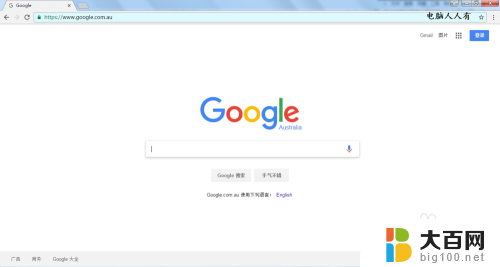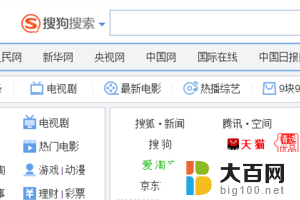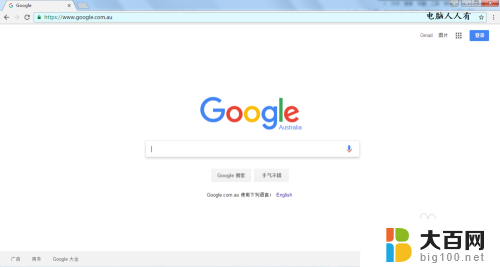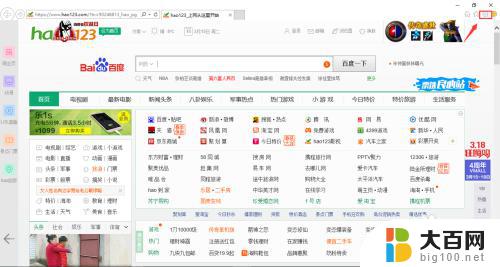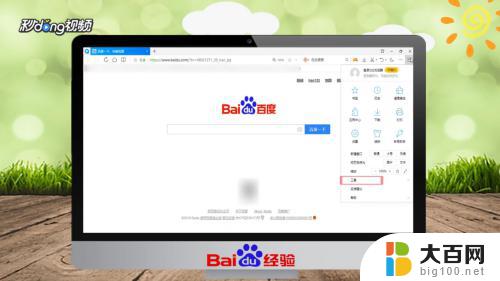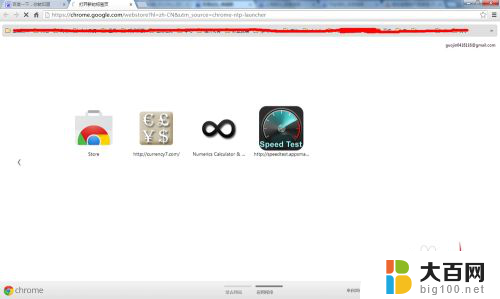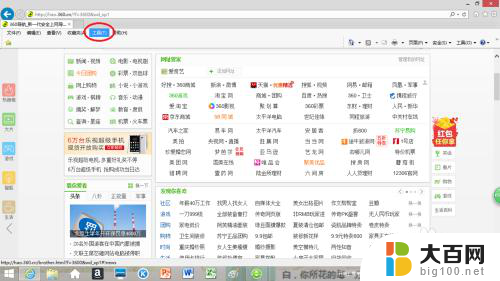浏览器怎么设置页面调整? MicroSoft Edge浏览器如何修改页面打印设置
更新时间:2023-12-02 11:54:33作者:yang
在当今信息爆炸的时代,浏览器已成为我们每天必不可少的工具之一,有时我们可能需要根据个人需求来调整浏览器页面的显示和打印设置。特别是对于使用微软的Edge浏览器的用户来说,了解如何修改页面打印设置是非常重要的。通过微软Edge浏览器提供的一些简单设置,我们可以轻松地调整页面的布局、缩放比例以及打印选项,以便更好地适应我们的需求。接下来让我们一起来探索一下微软Edge浏览器的页面调整功能吧!
具体步骤:
1.首先我们点击桌面上的浏览器图标

2.在浏览器页面中我们找到浏览器右侧的【...】
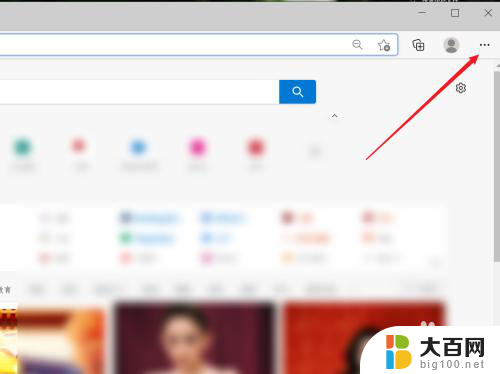
3.在弹出的列表选项中我们点击【设置】图标
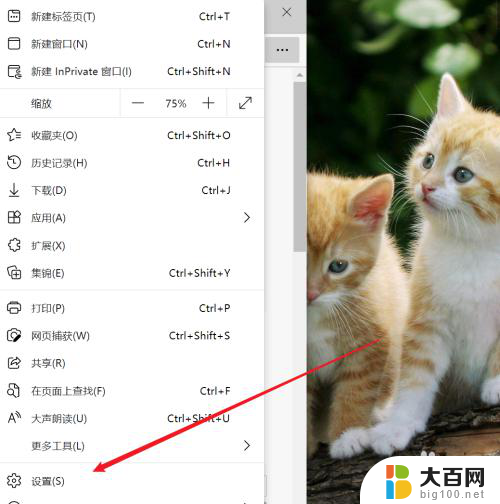
4.在弹出的页面中我们点击【外观】
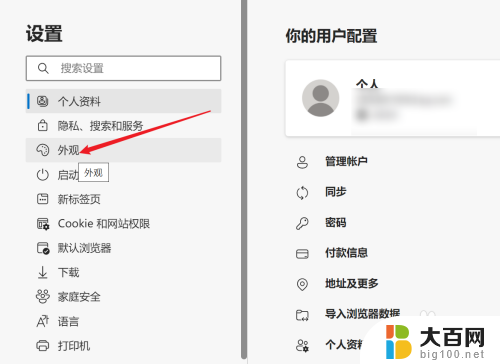
5.在弹出的【自定义浏览器】页面中我们找到默认主题,对主题进行修改。
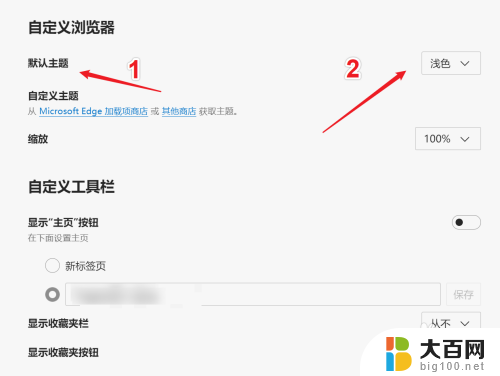
6.接着我们下拉到【字体】选项修改字体大小和字体类型。这样我们浏览器页面修改就完成啦。
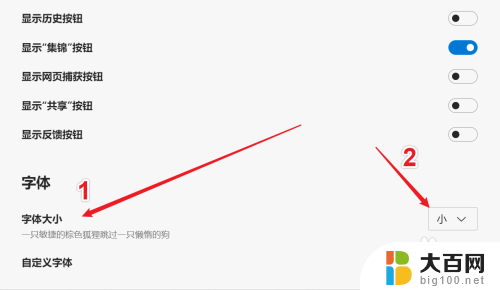
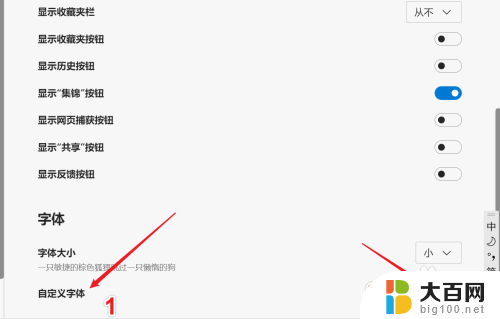
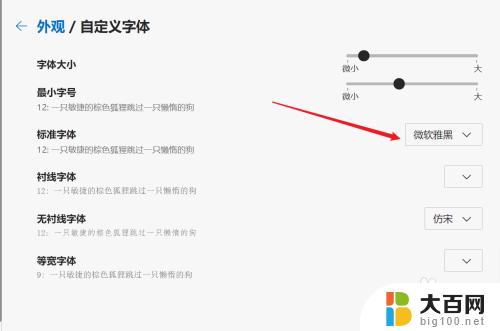
以上就是浏览器如何设置页面调整的全部内容,有需要的用户可以按照以上步骤进行操作,希望对大家有所帮助。